
Neste artigo
Quando você usa o Apple Pay, as compras são totalmente sem fio, rápidas e mais seguras do que se você usasse um cartão físico de crédito ou débito. Melhor ainda: tudo que você precisa é do seu iPhone; deixe sua carteira no bolso ou na bolsa. Este artigo inclui tudo o que você precisa saber sobre como usar o Apple Pay, incluindo como configurá-lo, como usá-lo, onde pode usá-lo e muito mais.
Requisitos do Apple Pay
Para usar o Apple Pay, você precisa do seguinte:
-
- Um dispositivo compatível (iPhone 6 ou mais recente)
- Modelos iPad Pro, iPad Air, iPad e iPad mini com Touch ID ou Face ID
- Apple Watch
- Macs com Touch ID integrado.
- Para fazer login no iCloud em seus dispositivos.
- Um cartão de crédito ou débito de um banco compatível com Apple Pay.
- Uma loja ou outra entidade que aceita o Apple Pay para compras.
Este artigo se aplica a dispositivos iOS executando iOS 12 ou superior, Apple Watches executando watchOS 5 ou superior e Macs executando macOS 10.13 (High Sierra) e mais recente.
Como configurar o Apple Pay no iPhone e iPad
Você pode ter configurado o Apple Pay ao configurar originalmente seu iPhone ou iPad. Caso contrário, você pode configurar o Apple Pay seguindo estas etapas:
-
Toque em Carteira aplicativo que vem pré-instalado em seu dispositivo para abri-lo.
-
Toque + para começar a adicionar um cartão ao Apple Pay.
-
Segure o cartão que deseja adicionar na frente da câmera do iPhone ou iPad de forma que ele apareça no quadro da tela.
-
Quando o dispositivo reconhece e verifica o cartão, os dados do cartão aparecem na tela. Se a câmera não conseguir detectar as informações do seu cartão por algum motivo, toque em Insira os detalhes do cartão manualmente para digitar as informações do cartão.
-
Siga as instruções do seu banco para terminar de adicionar o cartão. Pode ser necessário inserir informações na tela, ligar para o banco para obter um código ou algo mais. Bancos diferentes têm procedimentos de segurança diferentes.
-
Depois de verificar seu cartão com seu banco, toque em Próximo para concluir o processo de configuração.
-
Repita esse processo para todos os cartões que deseja adicionar ao Apple Pay.
Depois de adicionar um cartão, você pode descobrir que precisa fazer alterações com o tempo. Aprenda como lidar com isso lendo Como remover um cartão do Apple Pay com iCloud e Como atualizar as informações da conta Apple ID.
Como configurar o Apple Pay no Apple Watch
Se você configurou a Apple no iPhone que está emparelhado com o seu Apple Watch, não precisará fazer mais nada. No entanto, você pode querer adicionar um cartão ao seu relógio. Aqui está o que fazer:
-
No iPhone emparelhado com seu Apple Watch, toque no Ver aplicativo para abri-lo.
-
Toque Wallet e Apple Pay.
-
Toque Adicionar cartão e siga as etapas 3 a 6 da última seção.
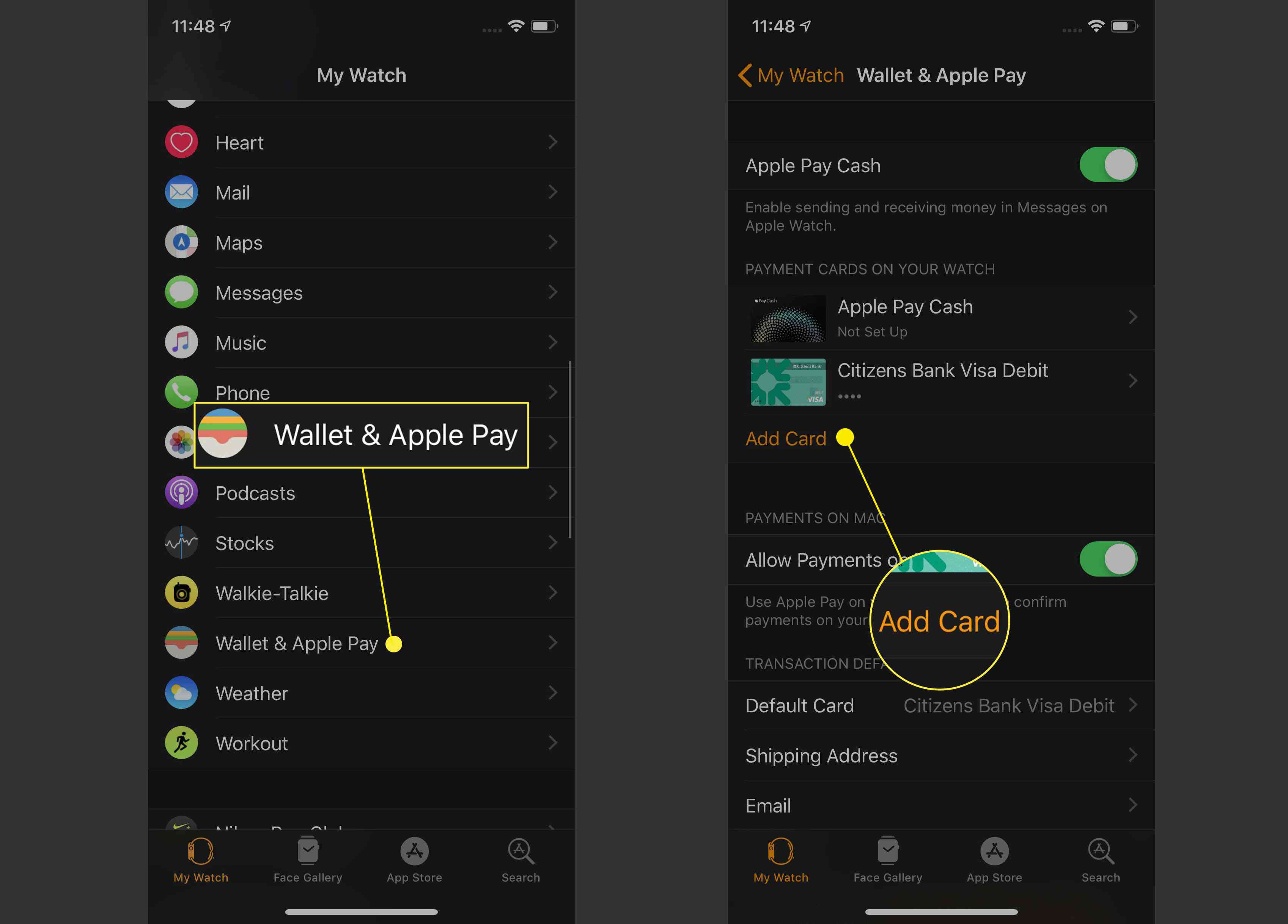
Como configurar o Apple Pay em um Mac
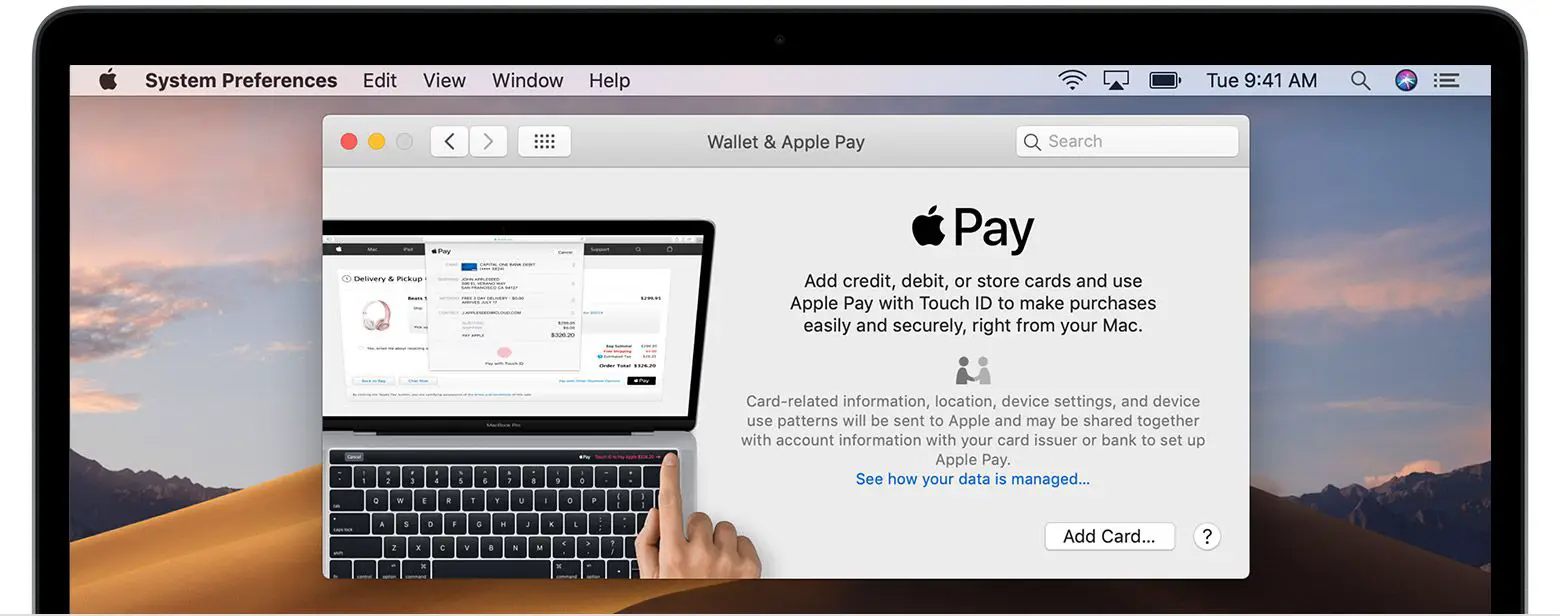
Como usar o Apple Pay para comprar nas lojas

-
Confirme se a loja aceita Apple Pay.
-
Vá até a caixa registradora para fazer o check-out. Quando chegar a hora de pagar, segure seu iPhone ou Apple Watch próximo ao terminal de pagamento, onde você normalmente colocaria seu cartão de crédito. Seu dispositivo e o terminal de pagamento se comunicam sem fio usando NFC (Near-Field Communications).
-
O que acontece a seguir depende do modelo que você possui.
- Se o seu iPhone tiver ID Facial, clique duas vezes no botão lateral e olhe para o seu iPhone para que o ID Facial possa autorizá-lo.
- Se o seu iPhone tiver o leitor de impressão digital Touch ID, coloque o dedo no botão Home para autorizar a transação.
- Para usar o Apple Watch, clique duas vezes no botão lateral do relógio.
-
A sua transação será tratada da mesma forma como se usasse um cartão de débito ou crédito, e o seu dispositivo irá notificá-lo quando a transação for aprovada.
As diferentes maneiras de usar o Apple Pay
O Apple Pay pode ser usado para vários tipos de transações, incluindo:
- Nas lojas: Isso substitui o uso de cartões de débito ou crédito para qualquer compra. Isso funciona apenas para iPhones e Apple Watch.
- Compras on-line e no aplicativo: Para sites e lojas online que aceitam Apple Pay.
- Enviar dinheiro para amigos e familiares: Usando o Apple Pay Cash, você pode enviar dinheiro para amigos e familiares, a la Venmo. Para fazer isso, você usaria o aplicativo Mensagens no seu iPhone.
- Transporte de massa e carteira de estudante: Em alguns locais, você pode comprar ônibus, trem e outras tarifas de transporte público com o Apple Pay. Algumas faculdades e universidades também conectaram suas IDs de estudante ao Apple Pay para transações no campus.
Onde você pode usar o Apple Pay
A lista de locais onde você pode usar o Apple Pay é muito longa para ser incluída neste artigo. Você pode encontrar uma lista de países e bancos que oferecem suporte no site da Apple aqui. Uma lista parcial de algumas das principais empresas que o aceitam pode ser encontrada aqui. Tanto pequenas lojas independentes quanto grandes redes internacionais aceitam Apple Pay. Alguns grandes nomes incluem:
| Melhor compra | Costco | Dunkin ‘ |
| The Gap | KFC | Kohl’s |
| Macy’s | McDonald’s | Nike |
| Panera | Pizza Hut | 7 onze |
| Staples | Starbucks | Metrô |
| Alvo | Walgreens | Toda a comida |
Mais da Lifewire
-
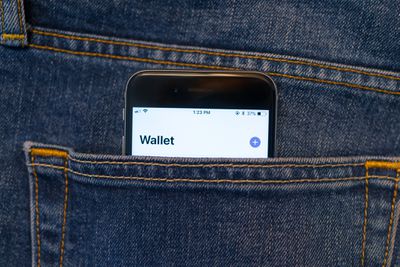
Como configurar e usar o Apple Pay Cash
-
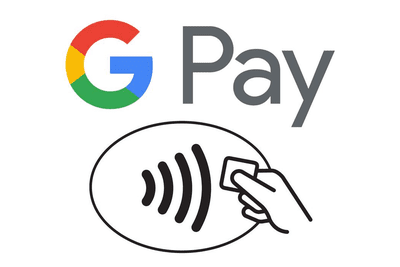
Como pagar com o Google
-

Como usar o Apple Pay no iPhone 12
-

Como usar o Fitbit Pay
-
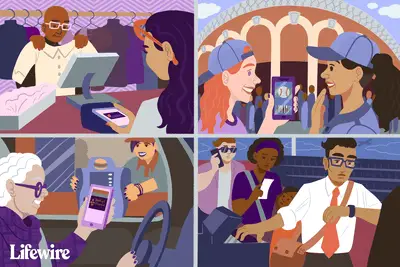
Como usar a Apple Wallet
-
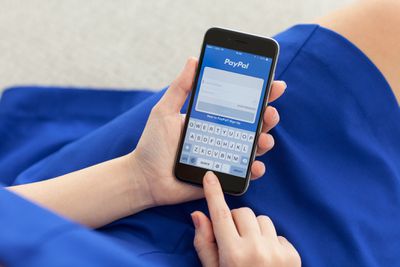
Quanto tempo leva para o PayPal transferir dinheiro?
-
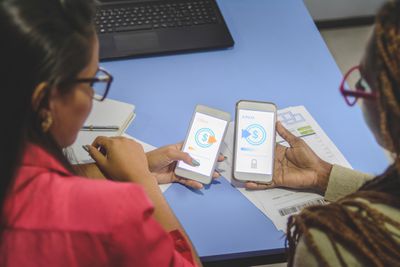
Os 8 melhores aplicativos para envio de dinheiro de 2021
-
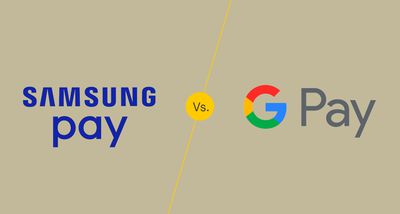
Samsung Pay x Google Pay (antigo Android Pay): como escolher o caminho certo
-

Apple Pay não funciona? Como corrigi-lo
-

Como pagar com o PayPal nas lojas
-

Como adicionar dinheiro ao Venmo
-

Como configurar um novo iPhone
-
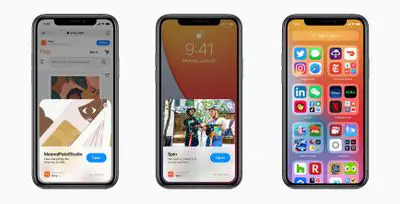
Como usar clipes de aplicativos da Apple (iOS 14)
-

Como definir ou alterar sua senha e impressão digital do iPad
-
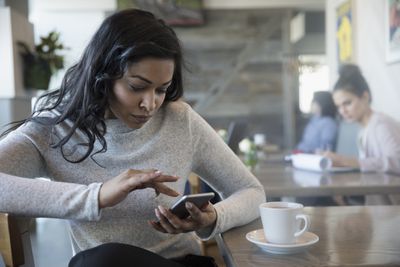
Como ativar ou alterar informações de preenchimento automático em um iPhone
-

Como configurar e usar o Apple Family Sharing no iPhone e Mac
Seus direitos de privacidade
A Lifewire e nossos parceiros terceirizados usam cookies e processam dados pessoais como identificadores exclusivos com base em seu consentimento para armazenar e / ou acessar informações em um dispositivo, exibir anúncios personalizados e para medição de conteúdo, percepção do público e desenvolvimento de produtos. Para alterar ou retirar suas opções de consentimento para Lifewire.com, incluindo seu direito de contestar quando um interesse legítimo é usado, clique abaixo. A qualquer momento, você pode atualizar suas configurações por meio do link “Privacidade da UE” na parte inferior de qualquer página. Essas escolhas serão sinalizadas globalmente para nossos parceiros e não afetarão os dados de navegação. Lista de parceiros (fornecedores)
Nós e nossos parceiros processamos dados para:
Digitalize ativamente as características do dispositivo para identificação. Use dados precisos de geolocalização. Armazene e / ou acesse informações em um dispositivo. Selecione o conteúdo personalizado. Crie um perfil de conteúdo personalizado. Avalie o desempenho do anúncio. Selecione anúncios básicos. Crie um perfil de anúncios personalizados. Selecione anúncios personalizados. Aplique pesquisas de mercado para gerar insights do público. Avalie o desempenho do conteúdo. Desenvolva e melhore produtos. Lista de parceiros (fornecedores)
